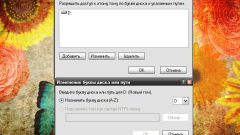Вам понадобится
- - Компьютер с ОС Windows.
Инструкция
1
Перед тем как приступить к переносу папок, вы должны закрыть все приложения, которые могут использовать файлы из переносимых вами папок. Также проследите, чтобы на диске D было достаточно места для сохранения информации.
2
Если вам необходимо перенести обычную папку, то сделать это можно так. Нажмите по нужной папке правой кнопкой мышки. Появится контекстное меню. В этом меню выберите «Вырезать».
3
После этого откройте диск D. Выберите на этом диске папку, в которую будете перемещать. Щелкните по ней правой кнопкой мышки, после чего в контекстном меню выберите «Вставить». Начнется процесс переноса файлов. Его длительность зависит от емкости папки и типа вашего жесткого диска. По завершении операции папка будет перенесена на диск D.
4
Переносить папку с документами необходимо немного по-другому. Для владельцев операционной системы Windows XP подойдет такой способ. Щелкните правой кнопкой мышки по папке «Мои документы». Выберите «Свойства». Дальше перейдите во вкладку «Папка назначения».
5
Затем в поле «Папка» пропишите новое местоположение папки «Мои документы». Нажмите «Применить». Дальше в диалоговом окне выберете «Переместить». После этого папка документов со всем содержимым будет перемещена в выбранный вами раздел жесткого диска.
6
В операционной систме Windows 7 перенести папку с документами можно таким способом. Откройте диск С, затем - «Пользователи». Затем откройте папку, которая соответствует имени вашей учетной записи. Дальше в ней кликните правой клавишей мышки по «Мои документы». В контекстном меню выберите «Свойства».
7
После этого пройдите во вкладку «Расположение». Затем в возникшей строке пропишите папке новое положение на диске D и щелкните по «Применить». Далее в диалоговом окне выберите «Перемещение информации».
Источники:
- как переместить папки windows